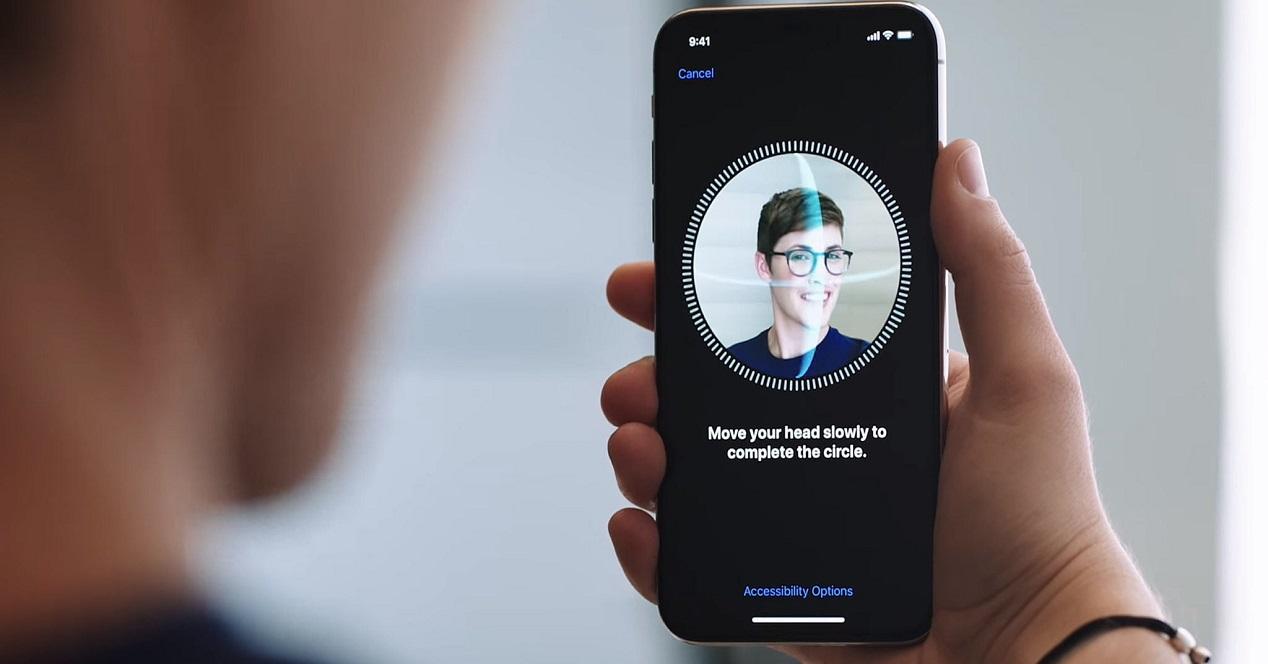Los sistemas biométricos están a la orden del día actualmente en todos los dispositivos inteligentes. En este caso hay que destacar el hecho de que la tecnología evoluciona y es por ello que Apple destaca por tener Face ID en su catálogo de funciones. En este artículo te contamos todos los detalles acerca de esta tecnología que puedes configurar en tu iPhone o iPad.
¿Qué es el Face ID?
Antes de comenzar con el proceso de configuración de Face ID en cualquier tipo de iPhone, es importante recordar todas las ventajas que puede llegar a tener y también qué es Face ID. De manera muy general, esta es una tecnología de reconocimiento biométrico que va a detectar tu cara con el objetivo de desbloquear el dispositivo y habilitar otras funciones. Está diseñado para funcionar con la cámara frontal de dispositivo, que a través de una serie de rayos se proyectarán en tu cara para reconocerla. Esto lo hace realmente preciso, para que únicamente tú puedas desbloquear el dispositivo.
Tecnología que integra
Como hemos comentado anteriormente, este es un sistema que integra parte del hardware y el software. La cámara frontal TrueDepth captura los datos faciales por la emisión de miles de puntos que son invisibles al ojo humano. El resultado arroja una imagen infrarroja que es la que se almacenará en el dispositivo. Una vez hecho esto, entra en juego el motor neural que se incluye en el chip de clase A que se integra en los iPhone y iPad. El motor transformará el mapa de profundidad y la imagen en una representación matemática y lo comparará siempre con los datos faciales. Toda esta información está protegida a través de Secure Enclave.

Seguramente te estás preguntando si Face ID va a reconocerte cuando te cambias el peinado o te dejas crecer la barba. Hay que destaca que Face ID se va a adaptar en todo momento a estos cambios. Si se produce un cambio más significativo como afeitarse la barba completa, la tecnología de reconocimiento facial va a confirmar la identidad a través del código de usuario y a partir de ahí actualizará los datos del rostro. Igualmente, ha sido diseñado para funcionar con bufandas, gafas, lentillas y gafas de sol.
Salvaguarda de tu seguridad
Para Apple la seguridad siempre ha ocupado un papel fundamental en sus políticas. Es por ello que Face ID está diseñado con las máximas medidas de seguridad. En este caso, la probabilidad que existe para que una persona del mundo mire tu iPhone o iPad y lo desbloquee por Face ID es menor a una entre un millón, según Apple. Igualmente, se agrega la posibilidad de que solo se permiten cinco intentos fallidos de coincidencia para poder requerir a partir de aquí el código de desbloqueo. Igualmente, la compañía recuerda que en el caso de hablar de gemelos o hermanos similares, la probabilidad puede aumentar debido a las similitudes en los rasgos faciales.
Hay que saber que Face ID va a comprobar la información de profundidad, algo con lo que no cuentan las simples fotografías. De esta manera, no será posible desbloquear el iPhone o el iPad con una fotografía tuya. Además, va a reconocer siempre si tienes los ojos abiertos, haciendo que sea realmente complicado el hecho de que alguien te fuerce a desbloquearlo mientras estás dormido. Esto hace que sea realmente complejo «engañar» al Face ID para desbloquear el dispositivo de otra persona, primando en la seguridad. E igualmente, ante diferentes situaciones se va a solicitar el código de desbloqueo. En concreto, hablamos de las siguientes situaciones:
- El dispositivo acaba de encenderse o reiniciarse.
- El dispositivo no se ha desbloqueado en más de 48 horas.
- No se ha utilizado el código para desbloquear el dispositivo en los últimos seis días y medio, y Face ID no ha desbloqueado el dispositivo en las últimas cuatro horas.
- El dispositivo ha recibido un comando de bloqueo remoto.
- Tras cinco intentos fallidos de lograr una coincidencia del rostro.
- Tras iniciar un apagado, o bien una llamada de emergencia, manteniendo pulsado uno de los dos botones de volumen y el botón lateral simultáneamente durante dos segundos.
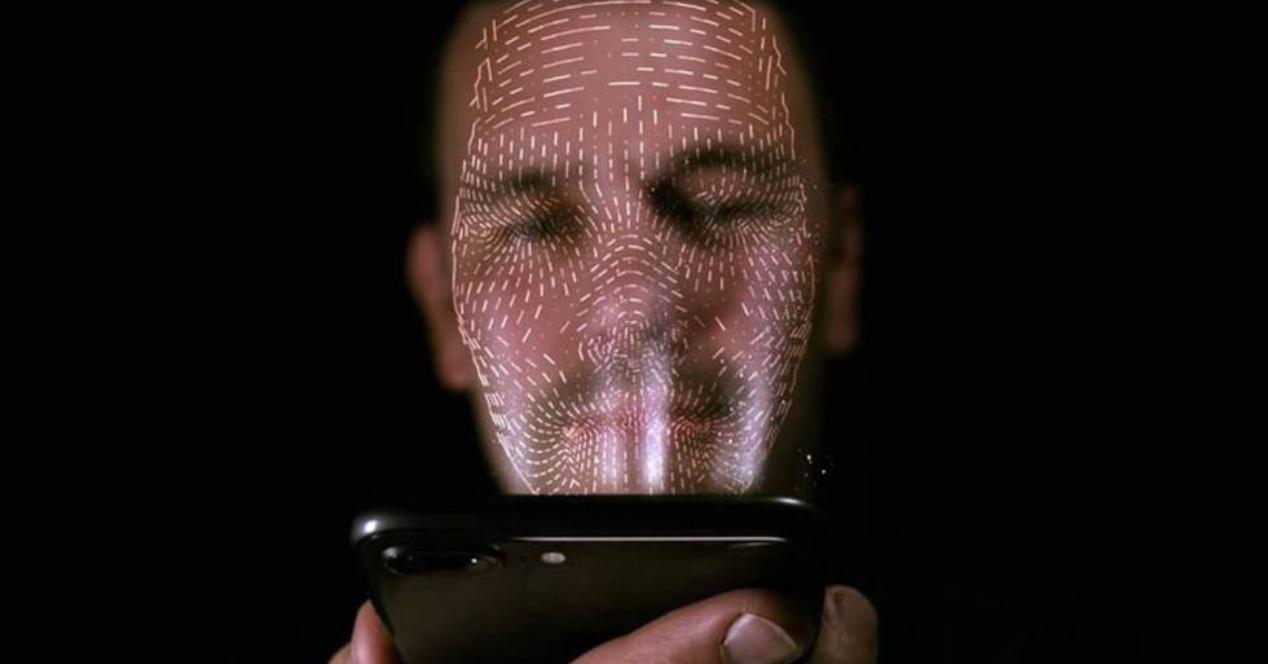
La privacidad de este sistema de reconocimiento
Un aspecto que cada vez es más importante en la sociedad. En este caso, como hemos comentado anteriormente, los datos siempre van a estar en el dispositivo encriptado. Esto es realmente relevante, ya que los datos de tu rostro no se subirán a los servidores de la compañía haciendo peligrar tu información personal. En concreto, Secure Enclave va a cifrar y proteger todos los datos de representaciones matemáticas para realizar las comparaciones.
Apple no obliga en ningún caso a hacer uso de este sistema de reconocimiento facial. Siempre se va a poder desactivar o elegir específicamente donde quieres que se use de entre las diferentes partes del sistema operativo. A través de los ajustes se desactivará, pudiendo optar por el código de desbloqueo o simplemente no tener ningún sistema de seguridad, aunque no sea para nada recomendable.
Configurar Face ID en iPhone y iPad
Una vez se tienen en cuenta estos aspectos básicos de que es Face ID, es hora de pasar al proceso de configuración. Hay que saber que no está disponible en todos los dispositivos compatibles, sino que hay una lista definida que cuenta con el hardware necesario para detectar el rostro del usuario.
Dispositivos compatibles
Como hemos comentado, no se puede configurar Face ID en todos los iPhone y iPad del mercado. Hay que saber cuál es el equipo que cuenta con el hardware necesario para poder hacerlo correctamente. Esta es una lista que poco a poco se va engrosando, ya que Apple está apostando por este tipo de sistema de seguridad en sus dispositivos. A continuación te invitamos a buscar tu dispositivo en la lista.
iPhone compatibles
- iPhone 13 Pro Max
- iPhone 13 Pro
- iPhone 13 mini
- iPhone 13
- iPhone 12 Pro Max
- iPhone 12 Pro
- iPhone 12 mini
- iPhone 12
- iPhone 11 Pro Max
- iPhone 11 Pro
- iPhone 11
- iPhone XS Max
- iPhone XS
- iPhone XR
- iPhone X
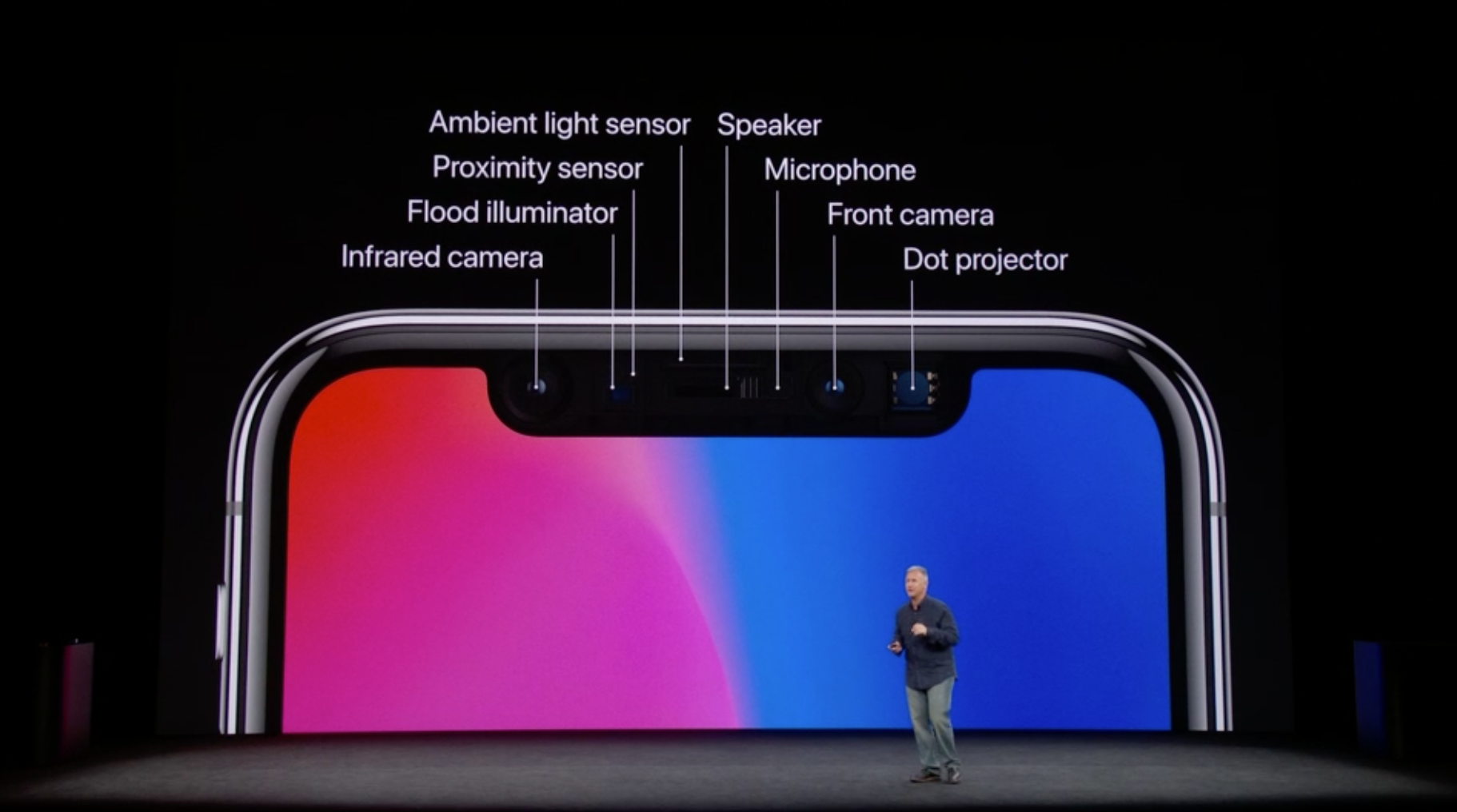 iPad con Face ID
iPad con Face ID
- iPad Pro de 12,9 pulgadas (4.ª generación)
- iPad Pro de 12,9 pulgadas (3.ª generación)
- iPad Pro de 11 pulgadas (2.ª generación)
- iPad Pro de 11 pulgadas
Pasos a seguir
Antes de realizar la configuración, debes asegurarte que nada cubre la cámara TrueDepth ni tu cara. Se hace especial hincapié en la nariz o boca que tienen que estar completamente descubiertos sin gafas o mascarillas. Una vez has tenido en cuenta estas consideraciones, simplemente tendrás que seguir los siguientes pasos de configuración:
- Dirígete a Ajustes y pulsa en Face ID y código.
- Introduce el código de desbloqueo del iPhone o iPad.
- Toca Configurar Face ID.
- Sostén el dispositivo en orientación vertical.
- Coloca la cara frente al dispositivo y pulsa en Empezar.
- Sitúa la cara dentro del marco y mueve lentamente la cabeza para completar el reconocimiento.
- Al finalizar la primera exploración, pulsa Continuar.
- Mueve ligeramente la cabeza para completar el círculo.
- Pulsa en Ok.

A partir de este momento podrás comenzar a desbloquear el iPhone o el iPad sin problemas con Face ID. Debes recordar que en este caso siempre podrás configurar diferentes rostros alternativos, para que una misma persona pueda acceder al dispositivo sin ningún tipo de problema, aunque no seas tú. Obviamente, esto es algo delicado, y siempre debes configurar el rostro de una persona de tu máxima confianza.
¿Por qué necesitas crear un código de desbloqueo?
Uno de los requisitos que se imponen para poder configurar Face ID es que se cuente con un código de desbloqueo. Este es el que se debe introducir siempre para poder acceder al dispositivo con seguridad. Es necesario que se configure como una medida preventiva. Con esto nos referimos concretamente a la situación que se puede crear como un fallo de Face ID. Además, como hemos visto en el apartado de seguridad, hay algunas situaciones importantes en las que el iPhone o el iPad no se desbloqueará con el rostro y siempre aparecerá la posibilidad de introducir el código de desbloqueo.
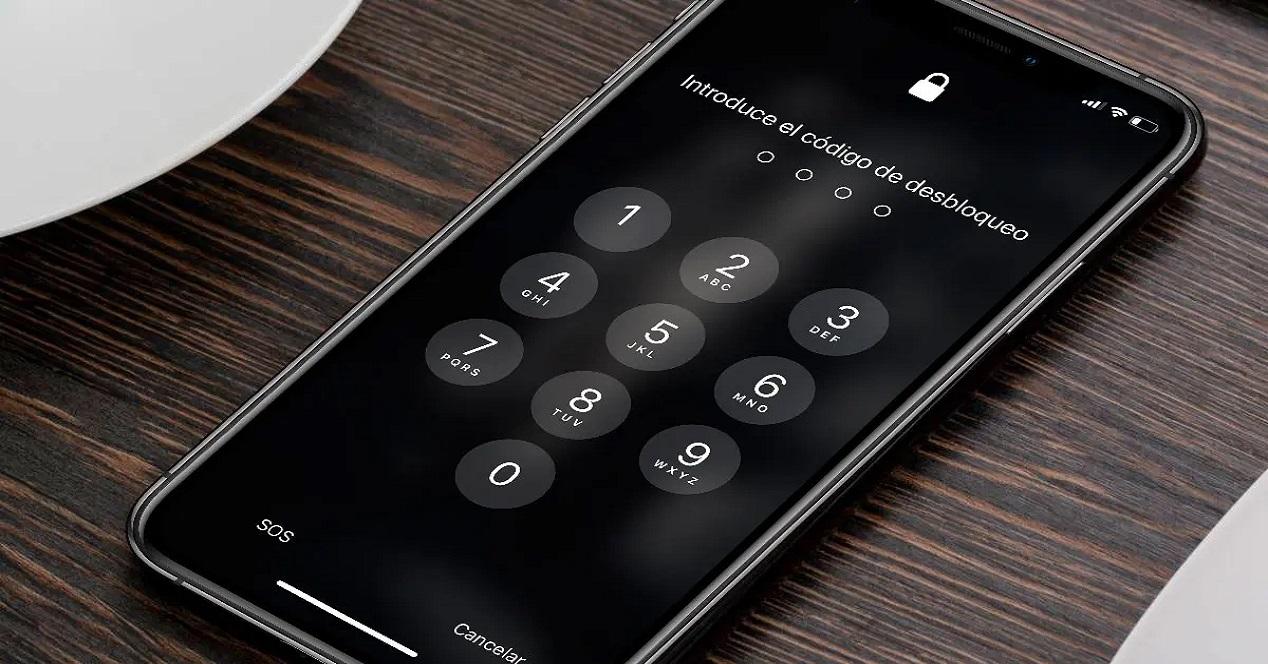
Usar Face ID con mascarilla
Algunos usuarios tienen la obligación de usar mascarilla en el día a día, pero para Face ID no es problema. La tecnología es capaz de reconocer el espacio que rodea los ojos. Esta es una función que está limitada al iPhone 12 o modelos posteriores y siempre que tengan iOS 15.4 o superior. Para poder realizar la configuración ante esta situación, simplemente tendrás que seguir los siguientes pasos:
- Asegúrate de que tienes el iPhone compatible y la versión de iOS adecuada.
- Dirígete a Ajustes > Face ID y código.
- Desplázate hacia abajo y activa Face ID con mascarilla.
- Sigue las instrucciones habituales de configuración de este sistema que hemos comentado anteriormente.
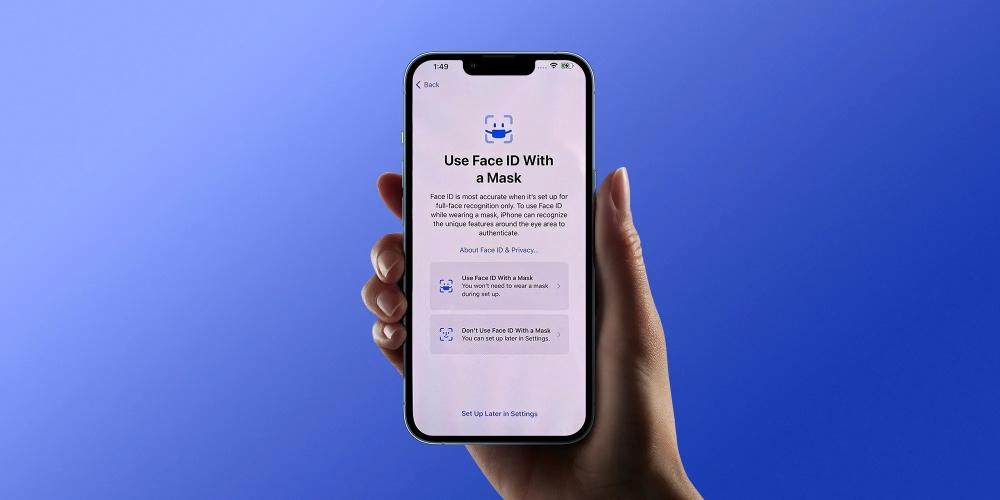
Qué puedes hacer con Face ID
En la mente de muchos usuarios, el Face ID se limita en permitir emplear el dispositivo sin más. Pero lo cierto es que tiene diferentes funciones realmente interesantes y que te van a permitir gozar de una mayor seguridad mientras estás utilizando tu dispositivo. A continuación te mostramos las diferentes posibilidades que se van a poder encontrar en este caso.
Desbloquear el iPhone y el iPad
Esta sin duda es la función más conocida por todos para poder desbloquear el iPhone o el iPad. Va a hacer que únicamente tu, y las personas autorizadas, puedan acceder a tu dispositivo de manera completamente segura. Se puede categorizar como la evolución natural de la tecnología Touch ID que ahora se convierte en una forma mucho más segura de acceder a los dispositivos compatibles. Para poder desbloquearlo, simplemente tendrás que seguir los siguientes pasos:
- Eleva o toca la pantalla del iPhone o iPad.
- Desliza el dedo hacia arriba desde la parte inferior de la pantalla de bloqueo.
- Si usas un iPhone, sostenlo en vertical y míralo fijamente.
- En el caso de tener un iPad, vas a poder sostenerlo en horizontal o vertical, siempre que el dedo no cubra la cámara.

Usar Face ID en tus compras
El hecho de pagar en establecimientos físicos o de manera online, siempre es un tema bastante delicado. Al igual que no dejas tu tarjeta a absolutamente nadie, también ocurre con el sistema Apple Pay. Esta funcionalidad sin duda es realmente cómoda, pero seguro que has oido a muchas personas que cualquier persona podrá pagar si tiene tu móvil. Lo cierto es que no, ya que siempre tendrás que desbloquear el iPhone a través del sistema Face ID. Para poder configurar esta característica, simplemente tendrás que seguir estos pasos:
- Dirígete a Ajustes > Face ID y código. Asegúrate de tener la opción Apple Pay activada.
- Haz doble clic en el lateral. Pulsa la tarjeta que quieres usar.
- Mira fijamente a la cámara para poder reconocerte, sin usar elementos que tapen tu cara.
- Mantén la parte superior del iPhone cerca del datáfono.
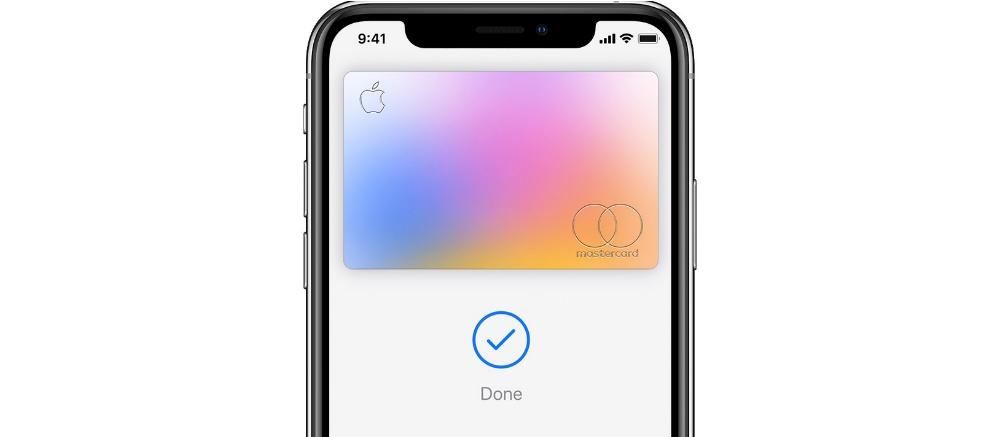
Hay que tener en cuenta que este es un sistema que se puede aplicar al uso al pago en un sitio web y también en una aplicación concreta. Pero no se limita a apps de terceros, sino que también está integrado este sistema en la iTunes Store, App Store y la Book Store. De esta manera en cualquier aplicación que está dentro del ecosistema podrás hacer uso de este sistema de pago con la máxima seguridad posible.
Iniciar sesión con tu cara
Y una de las partes más interesantes de Face ID en iPhone o iPad, son las posibilidades que ofrece a la hora de inicar sesión. En este caso vas a poder hacer uso de tu rostro para hacer login con aquellas apps o sitios webs que sean compatibles. Uno de los ejemplos más claros es la web de Apple. Si tienes que acceder a la zona persona de la tienda o también para tener acceso a las opciones de soporte, no tendrás que introducir el ID y la contraseña.
El sitio web al detectar que accedes desde tu iPhone copiará la información de inicio de sesión. Pero como es lógico para validad que eres tu automáticamente te pedirá que pongas tu cara frente a la pantalla y mires fíjamente a la cámara. De este modo el inicio de sesión se iniciará automáticamente y será mucho más cómodo para ti en el día a día, quitándote lo molesto que puede ser iniciar sesión.